上次介绍过 这个博客改换了主题 , 本以为这个话题可以告一段落了,没想到还能继续写呢。
寄宿在 Github Pages 上的静态博客通常有两种方案,其一是使用 Jekyll 方式撰写,这可以利用 Github Pages 原本就有的 Jekyll支持 生成静态网站。另一种是在 本地 也就是自己的电脑上生成好,然后把生成的 HTML 网站 push 到 Github Pages ,这种情况下 Github Pages 就完全只是一个静态页面宿主环境。
我用 Pelican 生成博客,当然就只能选择后一种方式了。这带来一些不便,比如本地配置 pelican 还是有一点点复杂的,所以不能随便找台电脑就开始写博客。有的时候只是想修正一两个错别字, 这时候必须打开某台特定的电脑才能编辑博客就显得不太方便了。再比如 pelican 本身虽然是 python 写的所以跨平台,但是具体到博客的配置方面, Windows 环境和 Linux/OSX/Unix-like 环境下还是有 些许出入 的。还有就是没有像 wordpress 那样的基于 web 的编辑环境,在手机上就不能随便写一篇博客发表出来(不知道有没有勇士尝试过在 Android 的 SL4A 环境下的 python 中跑 pelican ,还要配合一个 Android 上的 git 客户端 )。
当然并不是因此就束手无策了,感谢 Travis-CI 提供了免费的
关于 Travis-CI
持续整合
原本是
于是要用持续整合就需要一个整合服务器,幸而 Travis-CI 对 github 上的公开 repo 提供了免费的整合服务器虚拟机服务,和 github 的整合非常自然。所以我们就可以用它提供的虚拟机 为博客生成静态网站。
启用 Travis-CI 自动编译
这一步很简单,访问 https://travis-ci.org/ 并用你的 Github 账户登录, 授权它访问你的账户信息就可以了。然后在 https://travis-ci.org/repositories 里开启 需要编译的 repo ,这样 Travis-CI 就会监视对这个 repo 的所有 push 操作,并且对 每个 push 调用测试了。

在 Travis-CI 中开启对 Github Repo 的持续整合
然后在 repo 的根目录放一个
.travis.yml
文件描述编译的步骤。
暂时 测试的目的下我写的
.travis.yml
大概是下面这样。
language: python
python:
- "2.7"
before_install:
- sudo apt-add-repository ppa:chris-lea/node.js -y
- sudo apt-get update
- sudo apt-get install nodejs ditaa doxygen parallel
install:
- sudo pip install pelican
- sudo pip install jinja2
- sudo pip install babel
- sudo pip install beautifulsoup4
- sudo pip install markdown
- sudo npm install -g less
- wget "http://downloads.sourceforge.net/project/plantuml/plantuml.jar?r=&ts=1424308684&use_mirror=jaist" -O plantuml.jar
- sudo mkdir -p /opt/plantuml
- sudo cp plantuml.jar /opt/plantuml
- echo "#! /bin/sh" > plantuml
- echo 'exec java -jar /opt/plantuml/plantuml.jar "$@"' >> plantuml
- sudo install -m 755 -D plantuml /usr/bin/plantuml
- wget https://bintray.com/artifact/download/byvoid/opencc/opencc-1.0.2.tar.gz
- tar xf opencc-1.0.2.tar.gz
- cd opencc-1.0.2 && make && sudo make install && cd ..
- sudo locale-gen zh_CN.UTF-8
- sudo locale-gen zh_HK.UTF-8
- sudo locale-gen en_US.UTF-8
- sudo locale-gen ja_JP.UTF-8
script:
- git clone --depth 1 https://github.com/farseerfc/pelican-plugins plugins
- git clone --depth 1 https://github.com/farseerfc/pelican-bootstrap3 theme
- mkdir output
- env SITEURL="farseerfc.me" make publish
Travis-CI 提供的虚拟机是比较标准的 Ubuntu 12.04 LTS ,打上了最新的补丁,并且根据你指定的 语言选项会把相应的解释器和编译器升级到最新版(或者指定的版本)。这里用 python 语言的配置, 所以 python 是 2.7 的最新版并且有 pip 可以直接用。 配置中的 before_install 和 install 的区别其实不大,其中任何一个失败的话算作 build errored 而不是 build fail ,而如果在 script 里失败的话算作 build fail 。
为了编译我的模板,还需要比较新的 less.js ,所以添加了 ppa 装了个最新的 nodejs 并用它装上了 less 。 还从源码编译安装上了最新版的 opencc 1.0.2 ,因为 Ubuntu 源里的 opencc 的版本比较老(0.4), 然后 doxygen 作为 opencc 的编译依赖也装上了。 其它安装的东西么,除了 pelican 之外都是插件们需要的。以及我还需要生成 4 个语言的 locale 所以调用了 4 次 locale-gen 。由于是比较标准的 Ubuntu 环境,所以基本上编译的步骤和在本地 Linux 环境中是一样的,同样的这套配置应该可以直接用于本地 Ubuntu 下编译我的博客。
写好
.travis.yml
之后把它 push 到 github ,然后 travis 这边就会自动 clone
下来开始编译。 travis 上能看到编译的完整过程和输出,一切正常的话编译结束之后
build 的状态就会变成 passing ,比如
我的这次的build 。
从 Travis-CI 推往 Github
上面的测试编译通过了之后,下一步就是让 travis-ci 编译的结果自动推到 Github Pages 并发布出来。要推往 Github 自然需要设置 Github 用户的身份,在本地设置的时候是把 ssh key 添加到 github 账户就可以了,在编译细节都通过 github repo 公开了的 travis 上 当然不能放推送用的私有 key ,所以我们需要另外一种方案传递密码。
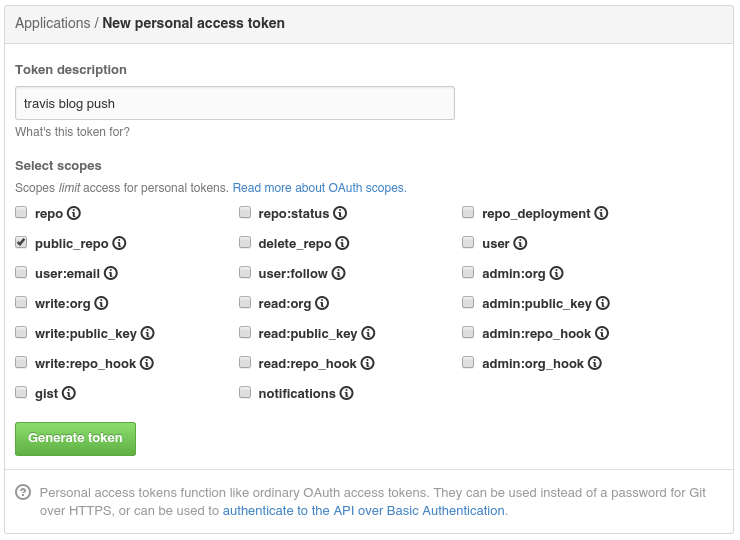
好在 Github 支持通过 Personal Access Token 的方式验证,这个和 App Token 一样可以随时吊销,同时完全是个人创建的。另一方面 Travis-CI 支持加密一些私密数据,通过环境变量的方式传递给编译脚本,避免公开密码这样的关键数据。
首先创建一个 Personal Access Token ,这里需要勾选一些给这个 Token 的权限,我只给予了最小的 public_repo 权限,如侧边里的图。 生成之后会得到一长串 Token 的散列码。
使用
travis encrypt
命令来加密重要数据最方便,不过如果有任何原因,
比如 ruby 版本太低或者安装不方便之类的,那么不用担心,我们直接通过
travis api
也能加密数据。
第一步用这个命令得到你的repo的 pubkey :
curl -H "Accept: application/vnd.travis-ci.2+json" https://api.travis-ci.org/repos/<github-id/repo>/key | python2 -m json.tool | grep key | sed 's/.*"key": "\(.*\)"/\1/' | xargs -0 echo -en | sed 's/ RSA//' > travis.pem
其中的 <github-id/repo> 替换成 github 上的 用户名/repo名, 比如我的是
farseerfc/farseer 。travis api 获得的结果是一个 json ,所以还用 python 的
json 模块处理了一下,然后把其中包含 key 的行用
grep
提取出来,用
sed
匹配出 key 的字符串本身,然后
xargs -0 echo -en
解释掉转义字符,然后删掉其中的 "<空格>RSA" 几个字(否则 openssl 不能读),
最后保存在名为 travis.pem 的文件里。
有了 pubkey 之后用 openssl 加密我们需要加密的东西并用 base64 编码:
echo -n 'GIT_NAME="Jiachen Yang" [email protected] GH_TOKEN=<Personal Access Token>' | openssl rsautl -encrypt -pubin -inkey travis.pem | base64 -w0
替换了相应的身份信息和token之后,这行得到的结果就是 secure 里要写的加密过的内容。
然后我们需要
travis
命令来加密这个 token , archlinux 用户可以安装
aur/ruby-travis
,其它用户可以用 gems 安装:
$ gem install travis
装好之后,在设定了 Travis-CI 的 repo 的目录中执行一下
travis status
,
命令会指导你登录 Travis-CI 并验证 repo 。正常的话会显示最新的 build 状态。
然后同样在这个 repo 目录下执行:
$ travis encrypt 'GIT_NAME="Jiachen Yang" [email protected] GH_TOKEN=<Personal Access Token>'
当然上面一行里的相应信息替换为个人的信息,作为这个命令的执行结果会得到另一长串散列码,
把这串散列写入刚才的
.travis.yml
文件:
env:
- secure: "long secure base64 string"
有了这段声明之后, Travis-CI 就会在每次编译之前,设置上面加密的环境变量。 然后在编译脚本中利用这些环境变量来生成博客:
script:
- git config --global user.email "$GIT_EMAIL"
- git config --global user.name "$GIT_NAME"
- git config --global push.default simple
- git clone --depth 1 https://github.com/farseerfc/pelican-plugins plugins
- git clone --depth 1 https://github.com/farseerfc/pelican-bootstrap3 theme
- git clone --depth 1 https://[email protected]/farseerfc/farseerfc.github.io output
- env SITEURL="farseerfc.me" make publish
after_success:
- cd output
- git add -A .
- git commit -m "update from travis"
- git push --quiet
这里要注意最后
git push
的时候一定要加上
--quiet
,因为默认不加的时候会把
代入了
$GH_TOKEN
的 URL 显示出来,从而上面的加密工作就前功尽弃了……
根据 travis 的文档
, after_success 里写的步骤只有在 script 里的全都完全无错执行完之后才会执行,这正是我们
push 的条件。目前 after_success 的成功与否不会影响到 build 的状态。
具体我用的配置见
这里的最新版 。
在我的
make github
中
调用了
git push
命令,从而执行了
make github
之后就会自动部署到 github 上。
用 Web 编辑并发布静态博客
经过以上设置之后,一切正常的话,每次对主 repo 推送更新的同时, Travis-CI 就会自动
拉来更新然后编译并发布了。可以放置这样的图标 在项目的
Readme.md
中显示编译状态。
这样设置之后的另一个好处就在于可以利用 Github 的 Web 界面编辑文章内容。在 Github 里 编辑和保存之后会自动作为一个 commit 提交,所以也会触发 Travis-CI 的自动编译。
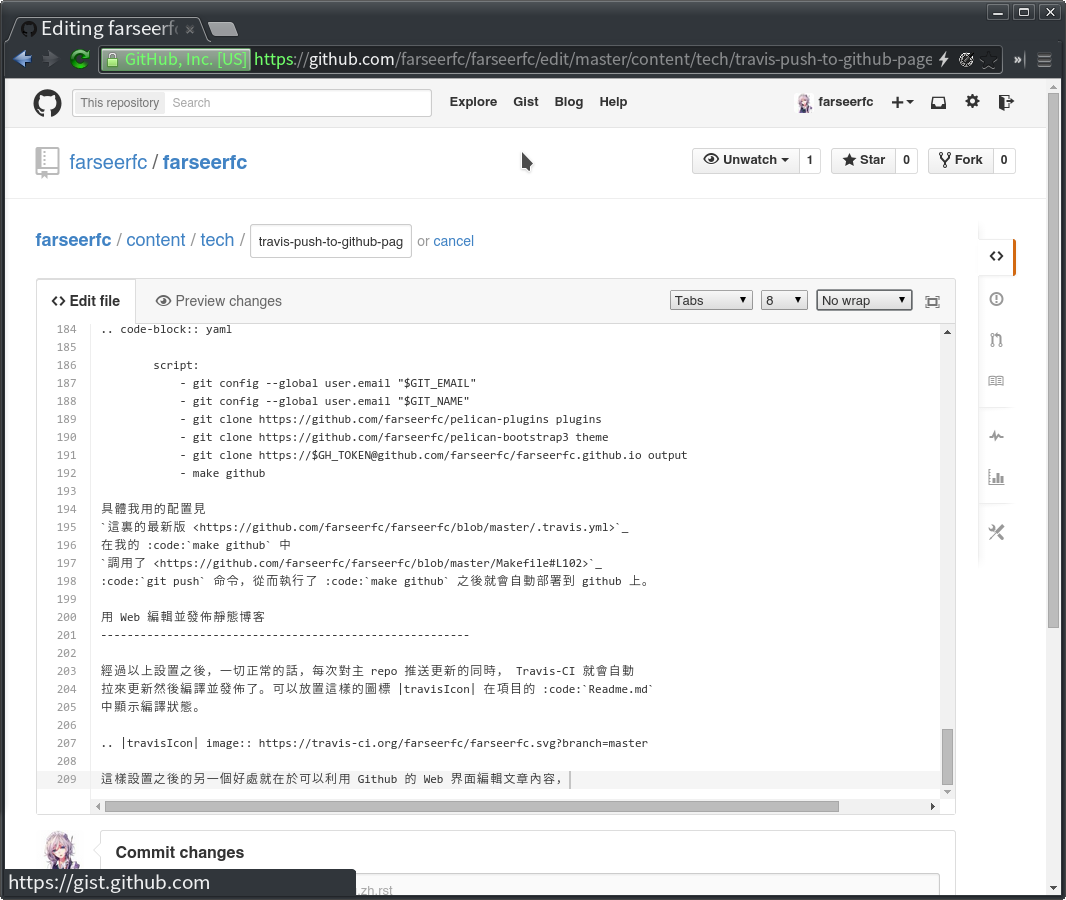
在 Github 的 Web 界面中直接编辑文章内容
以及虽然目前还没有好用的 Github 的手机客户端,不过直接用 Android/iPhone 的浏览器登录 github 并编辑文章的可用性也还不错,所以同样的方式也可以直接在手机上发布博文了。
That is all, happy blogging ~
Github Issue 留言
Disqus 留言